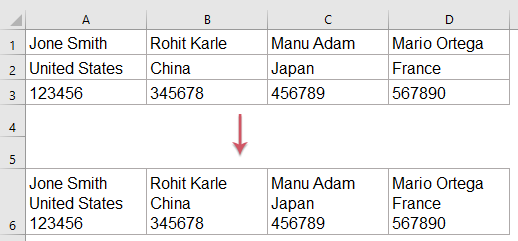Jak połączyć komórki z podziałem wiersza / powrotem karetki w programie Excel?
W Excelu możemy połączyć wiele wierszy, kolumn lub komórek w jedną komórkę za pomocą POWIĄZAĆ funkcji, a połączoną zawartość można oddzielić przecinkiem, myślnikiem, średnikiem i innymi znakami. Ale czy kiedykolwiek próbowałeś połączyć komórki z podziałem linii, jak pokazano na poniższym zrzucie ekranu?
Połącz wiele komórek z podziałem wiersza za pomocą funkcji CONCATENATE i CHAR
W Excelu możemy użyć POWIĄZAĆ aby połączyć komórki, a następnie zastosuj ZWĘGLAĆ funkcję wstawiania końca wiersza. Wykonaj następujące czynności:
1. Wprowadź poniższą formułę do pustej komórki - A6, w tym przypadku, a następnie przeciągnij uchwyt wypełniania w prawo do komórek, do których chcesz zastosować tę formułę, a wszystkie wiersze zostały połączone w komórkę w linii, patrz zrzut ekranu:

2. Po połączeniu wierszy kliknij Strona główna > Zawijaj tekst, a cała połączona zawartość została oddzielona podziałem wiersza, patrz zrzut ekranu:

Uwagi:
1. W powyższym wzorze A1, A2, A3 to wartości komórek, które chcesz połączyć, a CHAR (10) służy do wprowadzania podziałów wierszy w komórce.
2. Jeśli chcesz połączyć wiele kolumn i komórek w jedną komórkę, wystarczy zmienić odwołanie do komórki i połączyć z CHAR (10).
Połącz wiele komórek z podziałem wiersza za pomocą funkcji TEXTJOIN i CHAR
Jeśli masz program Excel 2019 lub nowszy, funkcja TEXTJOIN może pomóc w szybkim i łatwym rozwiązaniu tego zadania.
1. Wprowadź poniższą formułę do pustej komórki - w tym przypadku A6, a następnie przeciągnij uchwyt wypełniania w prawo do komórek, do których chcesz zastosować tę formułę.
2. Następnie kliknij Strona główna > Zawijaj tekst, a cała połączona zawartość została oddzielona podziałem wiersza, patrz zrzut ekranu:

Połącz wiele komórek w wiersze, kolumny lub pojedynczą komórkę z podziałem linii z potężną funkcją
Jeśli trzeba połączyć wiele komórek, formuła będzie znacznie skomplikowana, tutaj przedstawię proste i przydatne narzędzie -Kutools dla programu Excel, Z siedzibą w Połącz wiersze, kolumny lub komórki bez utraty danych funkcja, możesz szybko połączyć wiele wierszy, kolumn lub komórek w komórkę oddzieloną przecinkiem, średnikiem, podziałem wiersza i innymi znakami.
Po zainstalowaniu Kutools dla programu Excel, zrób tak:
1. Wybierz zakres danych, który chcesz połączyć, a następnie kliknij Kutools > Połącz i podziel > Połącz wiersze, kolumny lub komórki bez utraty danychzobacz zrzut ekranu:
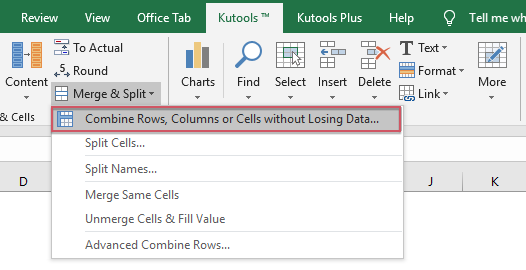
2. W wyskakującym oknie dialogowym wykonaj następujące opcje:
- Wybierz jeden typ łączenia, który chcesz połączyć wiersze, kolumny lub zakres komórek pod Aby połączyć wybrane komórki zgodnie z następującymi opcjami;
- Kontrola Nowa linia pod Określ separator Sekcja;
- Wybierz jedno miejsce, w którym chcesz umieścić połączony wynik, możesz umieścić go w lewej lub prawej komórce;
- Określ, jak chcesz postępować z połączonymi komórkami. Możesz zachować lub usunąć zawartość z tych połączonych komórek, a także możesz scalić te połączone komórki.

3. Po zakończeniu powyższych ustawień kliknij Ok or Aplikuj otrzymasz następujący wynik:

Pobierz i bezpłatną wersję próbną Kutools dla programu Excel teraz!
Więcej artykułów względnych:
- Połącz wiele komórek w komórkę za pomocą spacji, przecinków lub innych separatorów
- Gdy łączysz komórki z wielu kolumn lub wierszy w jedną komórkę, połączone dane mogą być niczym oddzielone. Ale jeśli chcesz oddzielić je określonymi znakami, takimi jak spacja, przecinki, średnik lub inne, jak możesz to zrobić?
- Połącz zduplikowane wiersze i zsumuj wartości
- W programie Excel zawsze możesz napotkać ten problem, gdy masz zakres danych, który zawiera kilka zduplikowanych wpisów, a teraz chcesz połączyć zduplikowane dane i zsumować odpowiednie wartości w innej kolumnie.
- Połącz wiele kolumn w jedną listę
- Aby połączyć lub scalić wiele kolumn w jedną długą listę, zwykle można skopiować i wkleić dane kolumn pojedynczo do określonej kolumny. Ale tutaj mogę przedstawić kilka szybkich sztuczek, aby rozwiązać to zadanie w programie Excel.
- Pogrubiony tekst części po połączeniu dwóch kolumn
- W arkuszu programu Excel po połączeniu dwóch wartości komórek z formułami może się okazać, że część tekstu w połączonej komórce formuły nie zostanie pogrubiona. Czasami może to być denerwujące, w jaki sposób można pogrubić tekst części podczas łączenia dwóch kolumn w programie Excel?
Najlepsze narzędzia biurowe
Zwiększ swoje umiejętności Excela dzięki Kutools for Excel i doświadcz wydajności jak nigdy dotąd. Kutools dla programu Excel oferuje ponad 300 zaawansowanych funkcji zwiększających produktywność i oszczędzających czas. Kliknij tutaj, aby uzyskać funkcję, której najbardziej potrzebujesz...

Karta Office wprowadza interfejs z zakładkami do pakietu Office i znacznie ułatwia pracę
- Włącz edycję i czytanie na kartach w programach Word, Excel, PowerPoint, Publisher, Access, Visio i Project.
- Otwieraj i twórz wiele dokumentów w nowych kartach tego samego okna, a nie w nowych oknach.
- Zwiększa produktywność o 50% i redukuje setki kliknięć myszką każdego dnia!